Apple が購入日が検証されていないと言っているのはどういう意味ですか? – テックカルト
その他 / / May 12, 2023
Apple 製品を購入する場合は、有効な購入日を記録しておくことが重要です。 ただし、Apple が購入日が検証されていないと言う場合もあります。 これが何を意味するのか理解できない顧客にとっては、混乱してイライラする状況になる可能性があります。 この記事では、この概念と、Apple が「検証されていない」と言っていることが何を意味するのかを説明します。
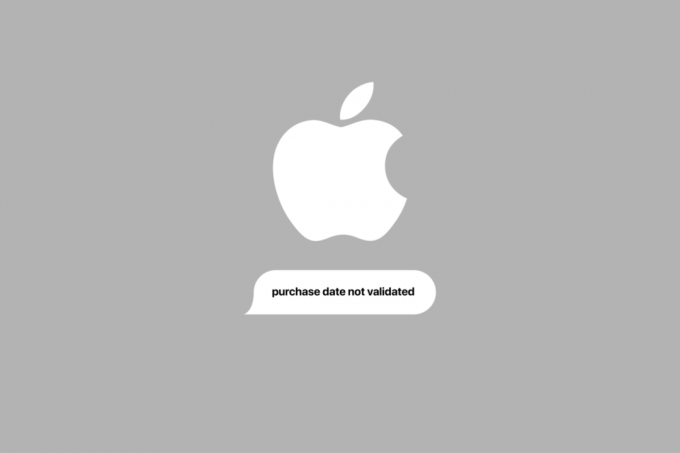
目次
Apple が購入日が検証されていないと言っているのはどういう意味ですか?
この記事では、Apple の購入日が検証されていないことが何を意味するのかを詳しく説明します。 詳細については、読み続けてください。
Apple の有効購入日とは何を意味しますか?
Apple の有効な購入日は、 特定の Apple 製品が正規販売店または再販業者から購入された日. この日付は、製品の適格性を判断するために使用されるため、重要です。 保証範囲 およびその他の Apple サービス。
たとえば、Apple 製品には、最初の購入日から特定の期間のハードウェアの欠陥や故障をカバーする限定保証が付いています。 製品が保証期間内であり、問題が保証の対象となっている場合、Apple は製品を無料で修理または交換します。 Apple の有効な購入日は、次のような他のサービスの資格を判断するためにも使用されます。 アップルケア、Apple 製品の保証範囲を延長し、追加のテクニカル サポートを提供するサービスです。
ノート: 保証請求を行ったり、他の Apple サービスを利用したりする必要がある場合に備えて、購入レシートの原本など、Apple の有効な購入日を記録しておくことが重要です。

また読む: iOS 15 の通知とは何を意味しますか?
Apple が購入日が検証されていないと言っているのはどういう意味ですか?
Apple が製品の購入日が検証されていないと言っている場合、それは製品の購入日が検証されていないことを意味します。 製品の購入日が確認できない. これはいくつかの理由で発生する可能性があります。
- 製品は Apple または認定再販業者から直接購入したものではない: 製品がサードパーティの販売者または未承認の再販者から購入された場合、Apple は購入日を確認できない場合があります。
- 製品は ずっと前に購入した: 製品がかなり前に購入され、元のレシートや購入証明がもう入手できない場合、Apple は購入日を検証できない可能性があります。
- がありました システムのエラー: まれに、システムにエラーが発生し、Apple が購入日を検証できない場合があります。 このような場合は、 Apple Live Chat チームに連絡する または、問題を解決するにはサポートが必要な場合があります。
購入日が認証されない場合、製品の保証対象およびその他の Apple サービスの資格に影響を及ぼす可能性があります。 このような場合、購入日を確認し、該当するサービスを受けるために、追加情報または購入証明の提供が必要になる場合があります。
Apple 購入の有効期限を確認するにはどうすればよいですか?
Apple 製品の有効な購入日を確認するには、次の手順に従います。
ノート: 保証範囲やその他の Apple サービスに必要となるため、Apple 製品の有効な購入日を知っておくことが重要です。
- 購入時のレシートの原本を見つけます: 有効な購入日を見つける最も簡単な方法は、購入時のレシートの原本を探すことです。 領収書には購入日と取引に関連するその他の情報が記載されている必要があります。
- あなたのメールをチェック: Apple オンライン ストアから製品を購入した場合、購入確認メールに購入日が記載されている場合があります。
- Apple サポートに問い合わせる: 上記の方法で有効な購入日が見つからない場合は、お問い合わせください。 アップルサポート 援助のために。 購入日を確認するために追加情報を求められる場合があります。
- Apple サポート Web サイトを確認してください: 製品を Apple ID で登録している場合は、アカウント情報を確認して購入日を確認できます。 その方法は次のとおりです。
1. を起動します 優先する Web ブラウザ どのデバイスでも。
2. に移動します。 私のサポート Web サイト Appleによって提供されます。
3. ログイン を入力することで Apple ID と パスワード.
ノート: を使用している場合 サファリ 登録済みの Apple デバイスでは、 デバイスのパスワード、Face ID、または Touch ID ログインします。

4. ログイン後、下にスクロールして、 私のデバイス すべてを表示するセクション Apple デバイス Apple IDに関連付けられています。
5. を選択 希望のデバイス アクティベーション日を表示したいもの。

6. 次の画面で、デバイスの場所を見つけます。 モデル名、シリアル番号、 と 購入日.
について学んでいただければ幸いです Apple が購入日が検証されていないと言っているのはどういう意味ですか. ご質問やご提案がございましたら、以下のコメントセクションからお気軽にお問い合わせください。 また、次の記事で学びたいトピックもお知らせください。
Pete は TechCult のシニア スタッフ ライターです。 ピートはテクノロジー全般が大好きで、根っからの DIY 愛好家でもあります。 彼は、インターネット上でハウツー、機能、テクノロジー ガイドを執筆してきた 10 年の経験があります。



